Siempre es útil el poder grabar una sesión shell para posteriormente compartirla con amigos, compañeros de trabajo ó realizar algún tipo de tutorial. En este pequeño artículo de mi blog, os enseñaré como usar la herramienta TermRecord de consola y basada en Python para poder grabar y posteriormente reproducir, en casi cualquier dispositivo, dicha sesión. El tutorial está basado en GNU/Linux Debian, pero el uso es exactamente el mismo en cualquier distribución, solamente cambia la forma de instalar el paquete TermRecord. Existen muchas alternativas, pero me he decidido por esta debido a su extrema sencillez de instalación y uso.

Cómo grabar y reproducir tus comandos del Shell en GNU/Linux Debian
⬇️ Compra en Amazon el hardware que utilizo ⬇️
- 💻 Ordenador Portátil: Descúbrelo aquí
- 🖥️🖥️ Monitores: Mis 2 súper monitores
- ⌨️ Teclado: Mini teclado + Lector DNIe
- 🖱️ Ratón: Mi ratón programable
- 🎧 Auriculares: Súper Auriculares TOP!
- 🖨️ Impresora: Mi fantástica impresora
- 🗄️ NAS Backup: Mi NAS para Backups
- 🔌 HUB USB: Mi HUB para puertos USB
- 📱 Smartphone: Mi Smartphone
- 📲 Tablet: Mi tablet para viajes
- ⌚ Smartwatch: Mi Smartwatch favorito
- 📹 Cámara deportiva: Mi cámara para deportes
A continuación detallaré, en 3 sencillos pasos, como podemos grabar nuestra terminal shell para posteriormente reproducirlo desde cualquier navegador web. Esto es muy útil para clases, formaciones y tutoriales consiguiendo un tamaño final de fichero muy inferior al de un fichero de video.
1.- INSTALACIÓN DE TERMRECORD EN GNU/LINUX
Primero actualizaremos el repositorio de paquetes del sistema y luego instalaremos el paquete python-pip. Una vez instalado este paquete, podremos instalar termrecord con el comando pip install termrecord con usuario root o con sudo. El paquete es un paquete python y no un *.deb como estamos acostumbrados en Debian.
# apt-get update
# apt-get install python-pip
# pip install termrecord
2.- GRABAR UNA SESIÓN DE TERMINAL
Para grabar nuestra sesión de terminal, ejecutaremos el siguiente comando para guardar a un fichero html nuestra sesión:
# termrecord -o /tmp/salidaterminal.htmlUna vez hayamos terminado, pararemos la grabación con el comando: "exit".
3.- REPRODUCIR LA GRABACIÓN
Para reproducir el "video", simplemente abriremos nuestro el fichero html con un navegador Web (Explorer, Firefox,Chrome....) y podremos ver la consola y todas las acciones que realizamos en ella durante la grabación.
En la siguiente ilustración se puede ver una captura de mi fichero html ( lo adjunto al final de este manual por si quereis visualizarlo):
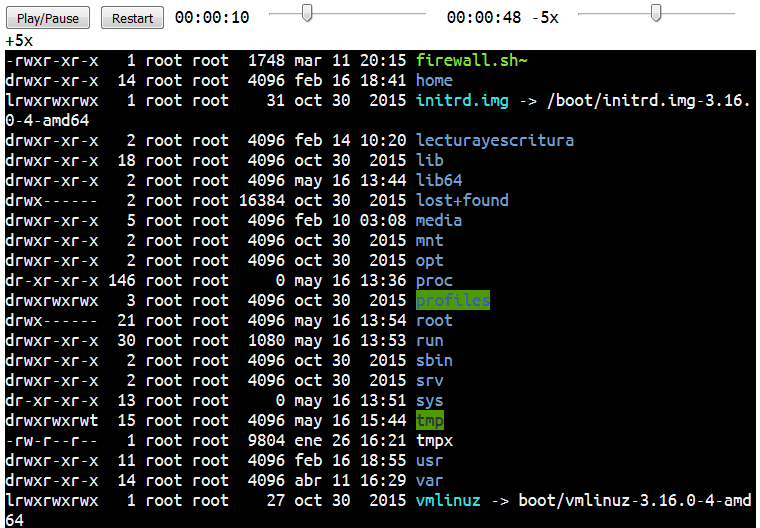
Grabación con TermRecord
ENJOY!
- recordshell.html (598 Descargas)

Raúl Prieto Fernández
Sitio Web: raulprietofernandez.netSi quieres ir rápido, ve solo. Si quieres llegar lejos, ve acompañado.





 Login con GitHub
Login con GitHub Login con Google
Login con Google Login con Microsoft
Login con Microsoft